Использование графиков и других визуализаций в Excel позволяет легко определить результаты из набора данных. Гистограмма, например, позволяет читателям электронной таблицы или зрителям презентации более эффективно разбивать данные.
Для этой статьи мы собираемся создать базовую гистограмму, но есть и другие способы визуального представления данных, такие как круговые диаграммы , линейные диаграммы и лепестковые диаграммы .
Если вы еще не создавали диаграмму или график в Excel, начать работу с гистограммы несложно. Эта статья покажет вам, как создать гистограмму в Excel и добавить некоторые настройки.
Как сделать гистограмму в Excel
Чтобы приступить к созданию первой гистограммы в Excel, сделайте следующее:
- Выберите данные, которые вы хотите использовать для гистограммы, и скопируйте их в буфер обмена.
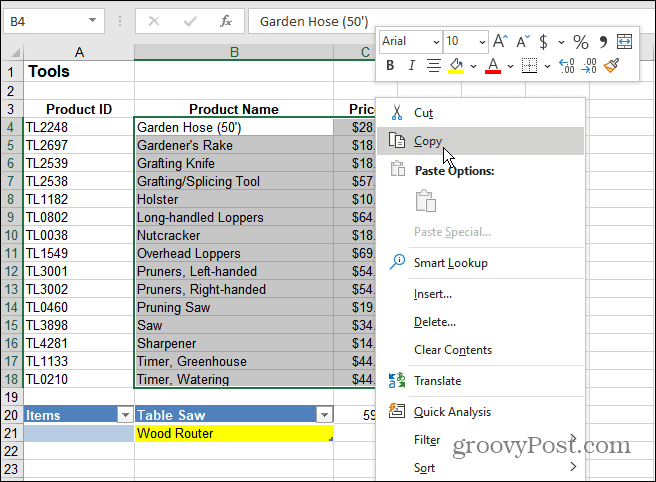
- Перейдите на вкладку « Вставка » и щелкните « Рекомендуемые диаграммы » на ленте. Выберите одну из базовых гистограмм Clustered Column и нажмите OK .
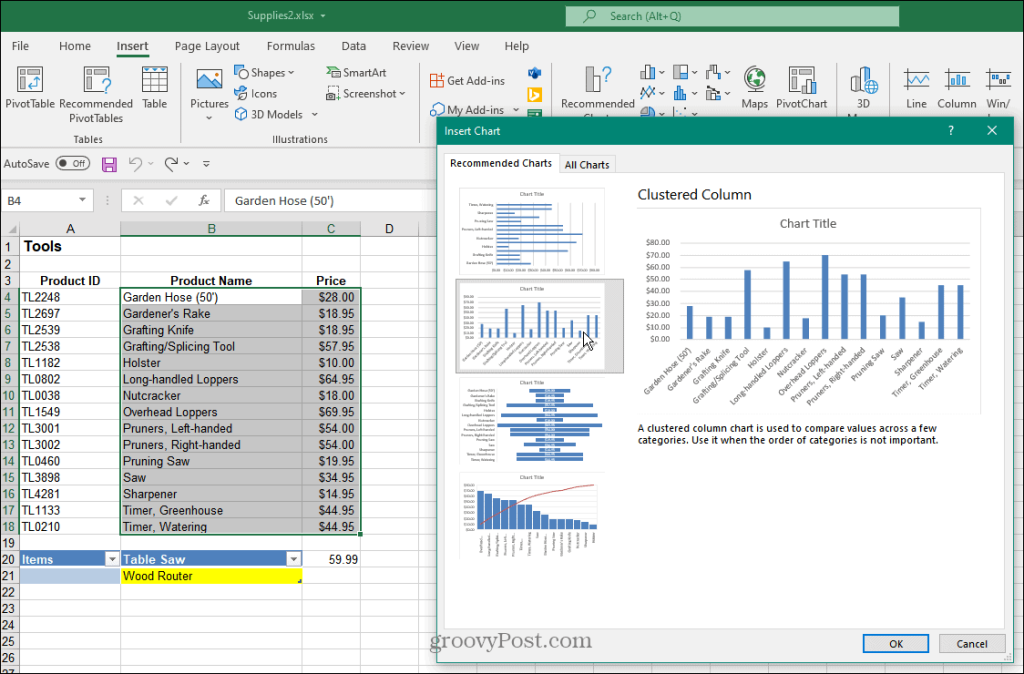
- Excel поместит гистограмму с данными, скопированными в буфер обмена, на ваш рабочий лист. Получив диаграмму, вы можете изменить ее размер, переместить на лист или скопировать в другую книгу.
- На графике в этом примере показаны садовые инструменты и их цена.
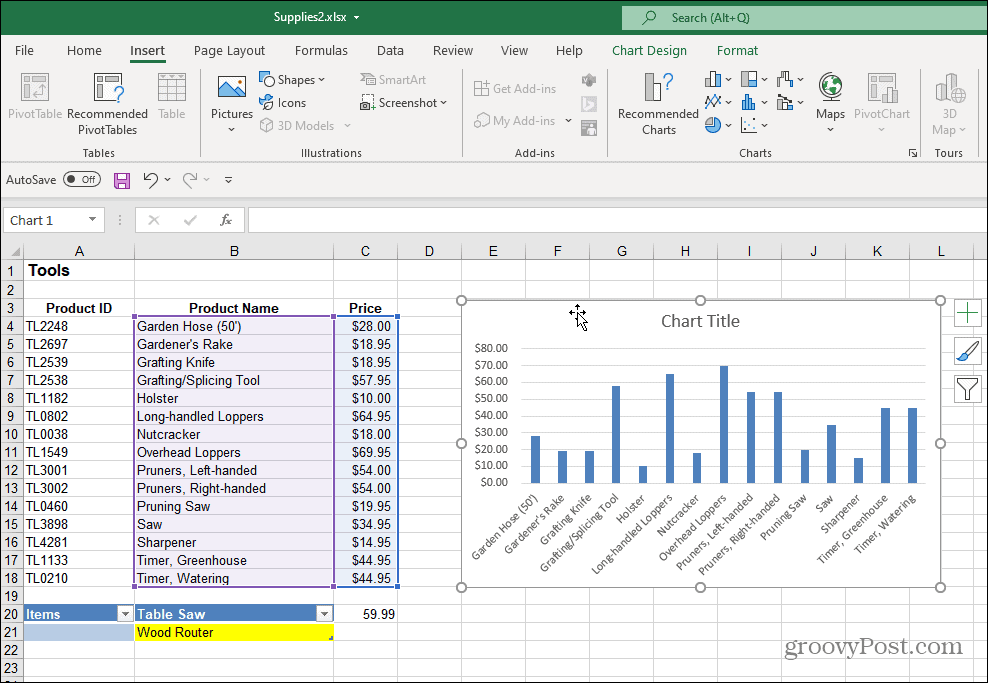
- Вы можете изменить название графика, дважды щелкнув его и введя новое имя.
- Вы также можете полностью удалить поле заголовка, если оно вам не нужно. Для этого нажмите зеленую кнопку « Элементы диаграммы + », затем снимите флажок « Заголовок диаграммы ».
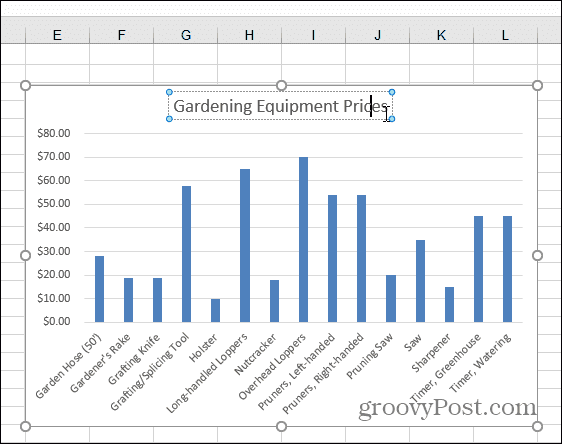
6. Вы можете добавить или удалить несколько различных элементов из меню « Элементы диаграммы» . Для этого нажмите кнопку « Элементы диаграммы » , чтобы добавить или удалить заголовки осей, метки данных, линии сетки и т. д.
7. Откройте меню «Элементы диаграммы» и наведите указатель мыши на каждый элемент, чтобы просмотреть, как он будет выглядеть на диаграмме.
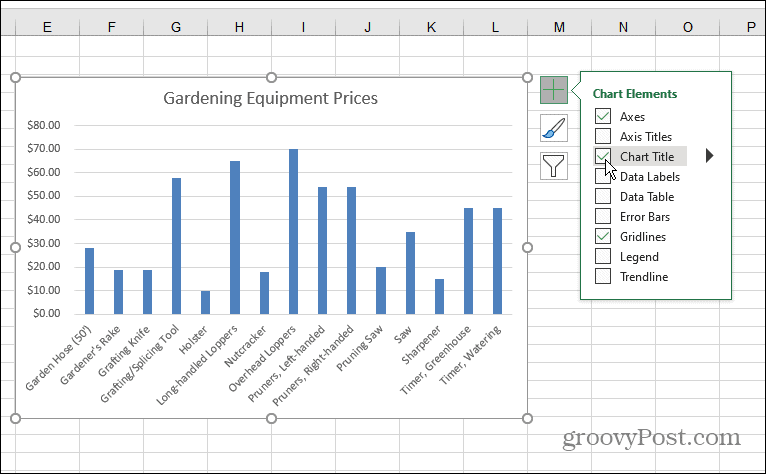
8. После добавления элемента вы можете продолжить их настройку. Например, опция «Ось» добавляет метку X и Y для диаграммы.
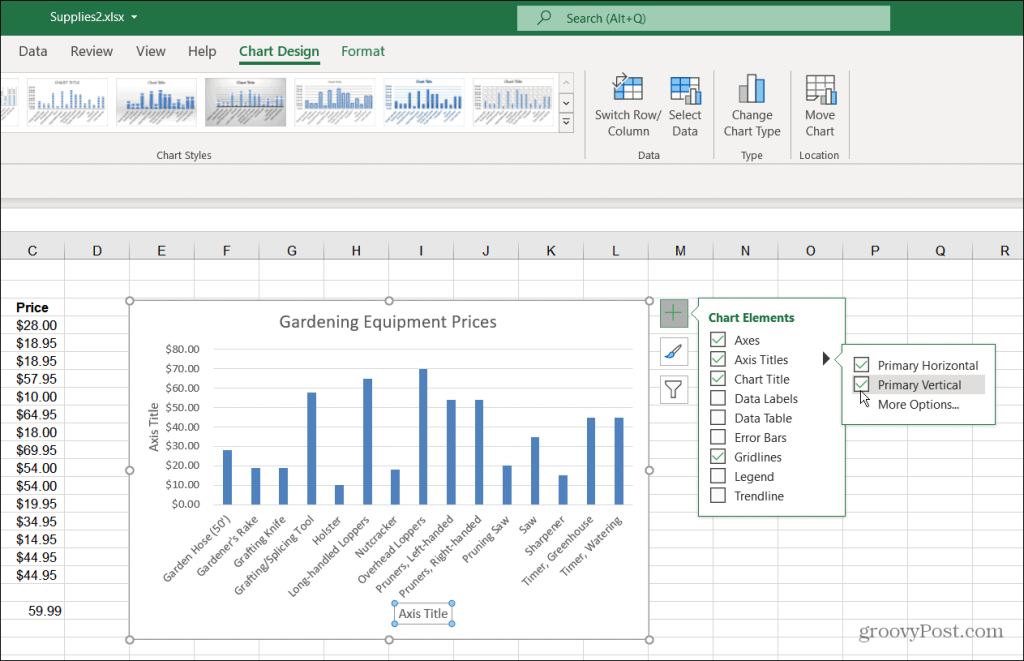
9. Как и в случае с заголовком самого графика, вы можете дважды щелкнуть элементы и ввести новое имя.
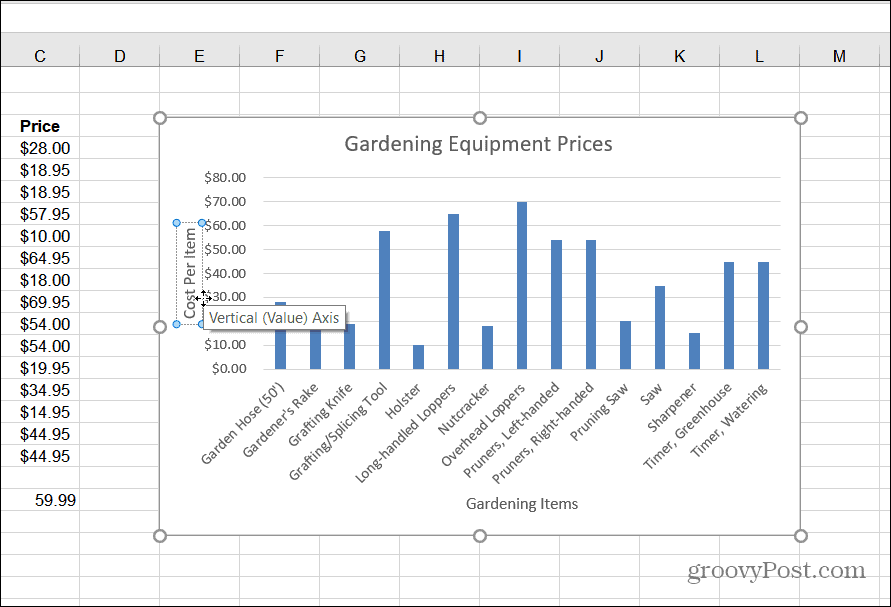
Добавьте любые элементы, которые имеют смысл. Помните: если вы добавляете на график элемент, который выглядит неправильно, снимите с него флажок, чтобы удалить его. Теперь, когда у вас есть первая гистограмма, давайте узнаем, как настроить ее цвет и стиль.
Изменить цвет и стиль гистограммы
Если вы хотите, чтобы ваша гистограмма действительно выделялась, вам нужно настроить ее цвет и/или стиль. Вы можете сделать это, выполнив следующие действия:
- Выберите гистограмму и щелкните значок « Стиль диаграммы» — он выглядит как кисть.
- Появится меню, позволяющее выбрать другой косметический стиль для графика. Прокрутите и наведите указатель мыши на стиль, чтобы просмотреть, как он будет выглядеть.
- Вы также можете просмотреть тот же стиль на вкладке « Дизайн » и в разделе « Стили диаграмм » на ленте.
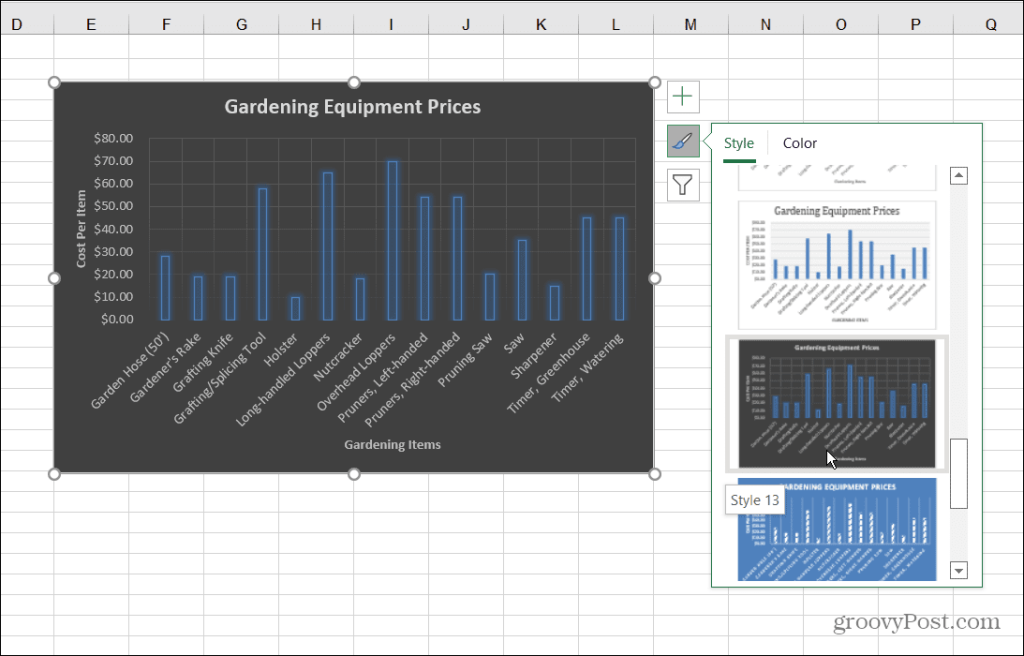
4. Чтобы изменить цвета гистограммы, щелкните значок « Стиль диаграммы» и выберите « Цвет » вверху. Цветовые варианты сгруппированы в разные палитры. Прокрутите и наведите указатель мыши на палитру, чтобы увидеть предварительный просмотр того, как она будет выглядеть.
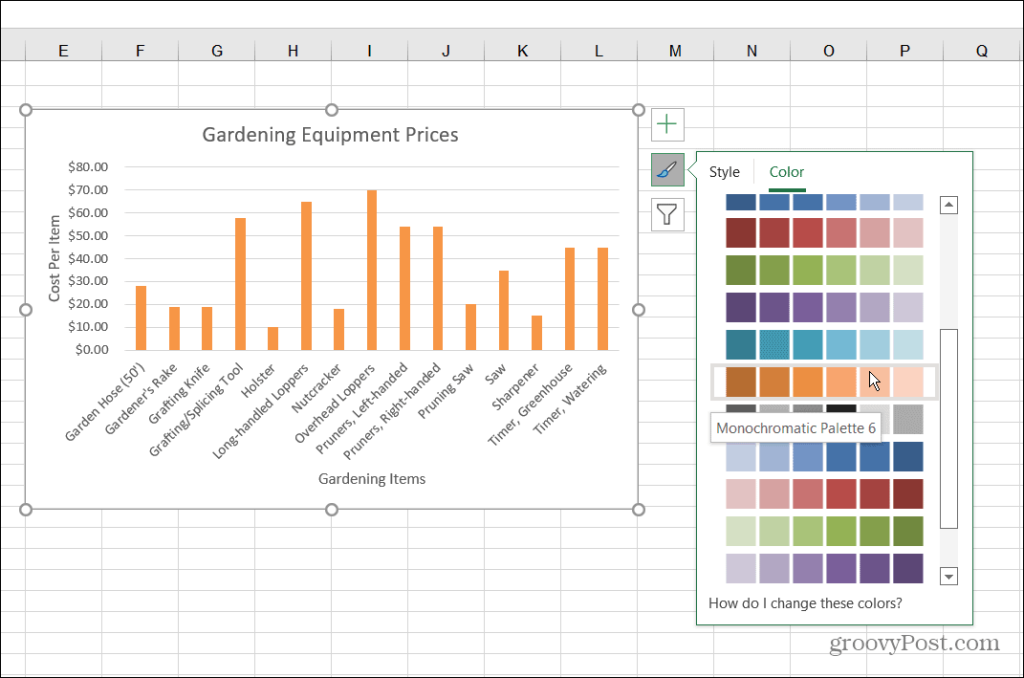
Форматирование гистограммы
Чтобы дополнительно настроить диаграмму, вы можете использовать некоторые параметры форматирования, о которых часто забывают:
- Щелкните правой кнопкой мыши диаграмму и выберите в меню Формат области диаграммы .
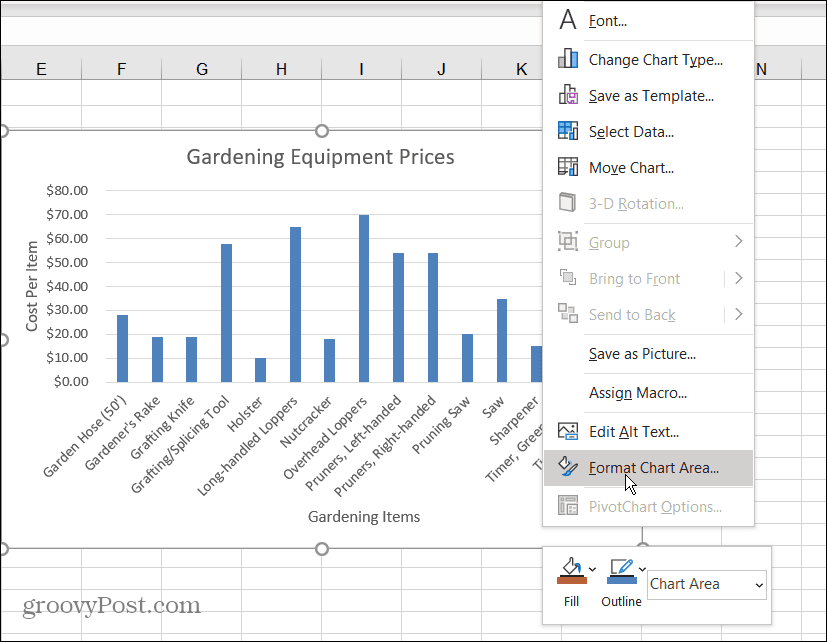
- Меню « Формат области диаграммы » появится справа в Excel. Здесь вы можете изменить рамку, заливку, параметры текста и многое другое.
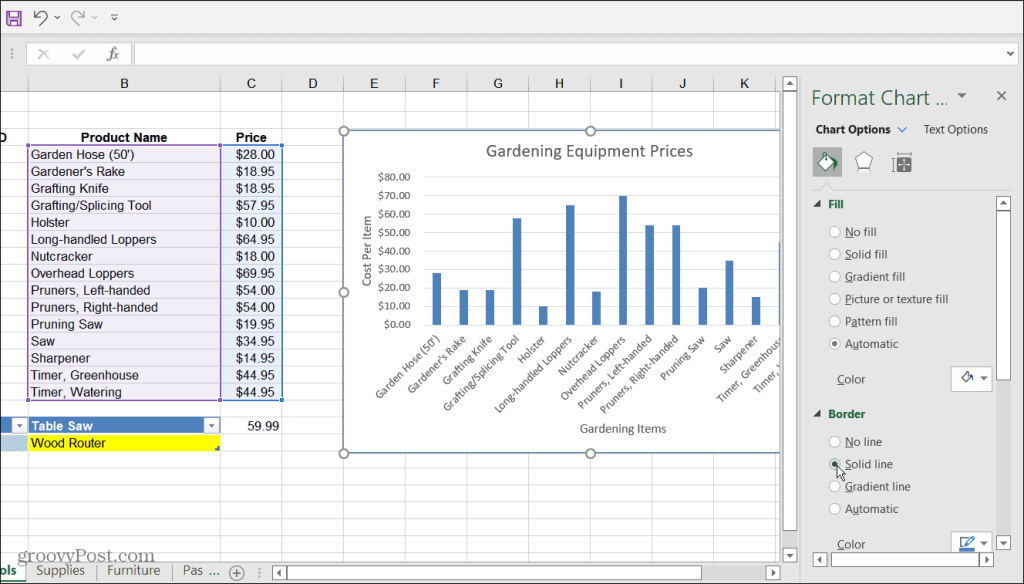
Создание графиков в Excel
Визуальное представление данных путем создания гистограммы в Excel очень просто. Гистограмма чистая, ее легко читать и манипулировать. Excel также предоставляет несколько отличных инструментов настройки, поэтому вы можете сделать его еще более привлекательным.
Теперь, когда у вас есть основы создания гистограммы, вы можете заинтересоваться созданием более сложных диаграмм и графиков в Excel.
Подробнее см. в разделе Создание диаграммы Ганта в Excel . Что-то еще, что может вас заинтересовать, — это создание мини-диаграммы Sparklines .

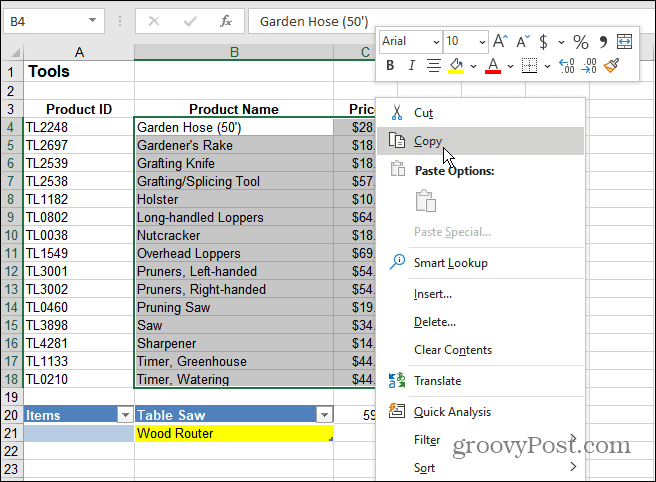
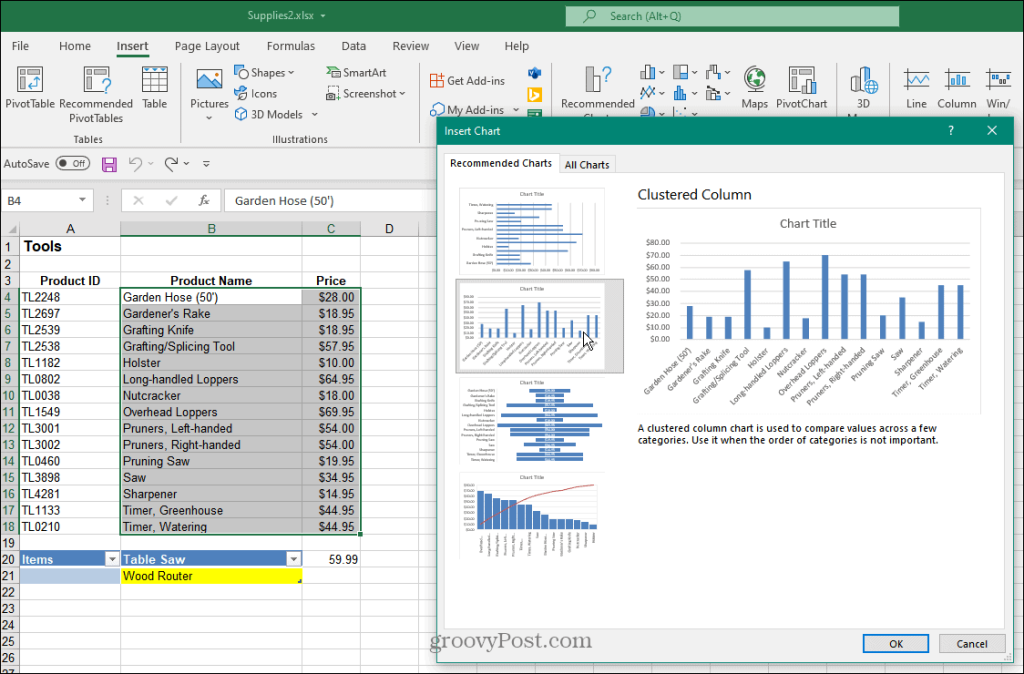
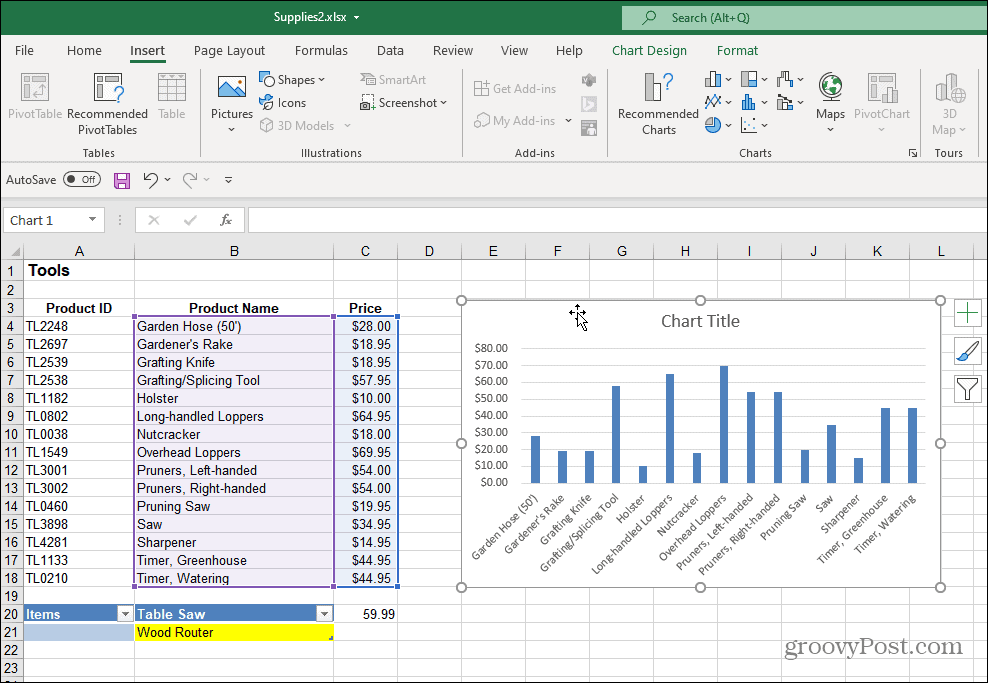
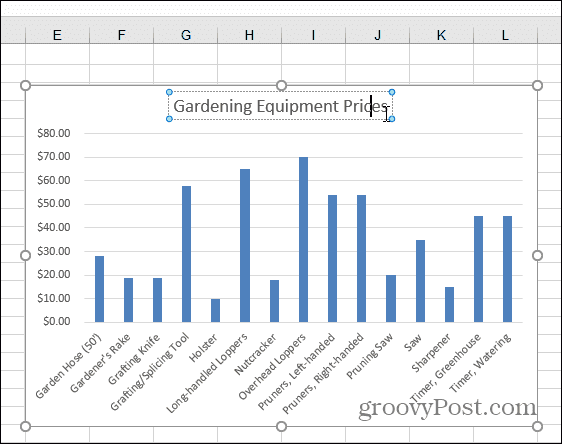
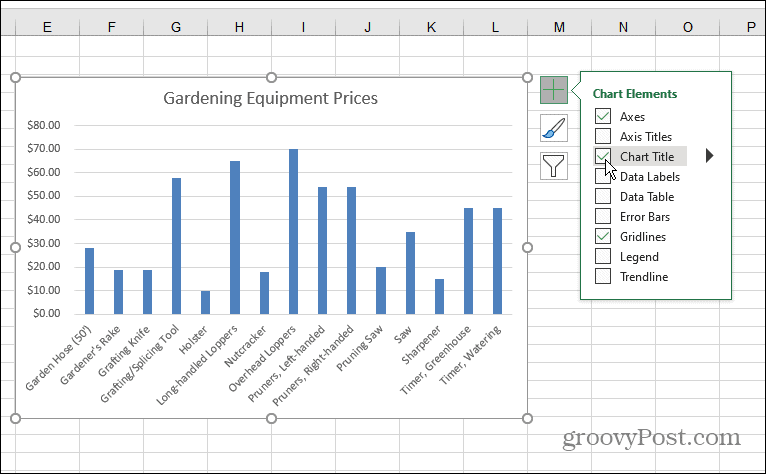
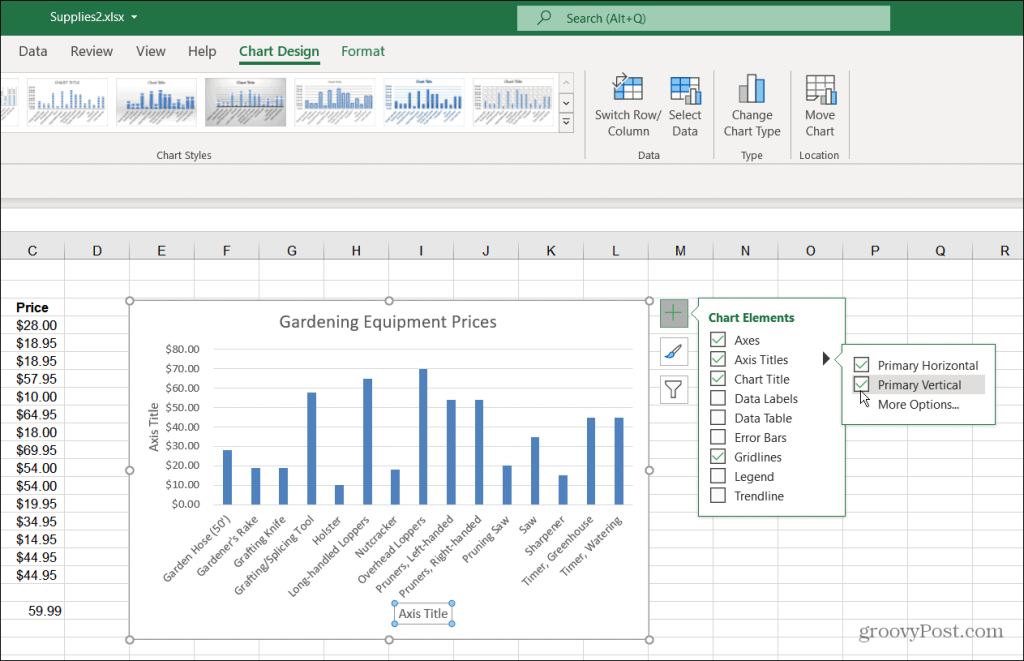
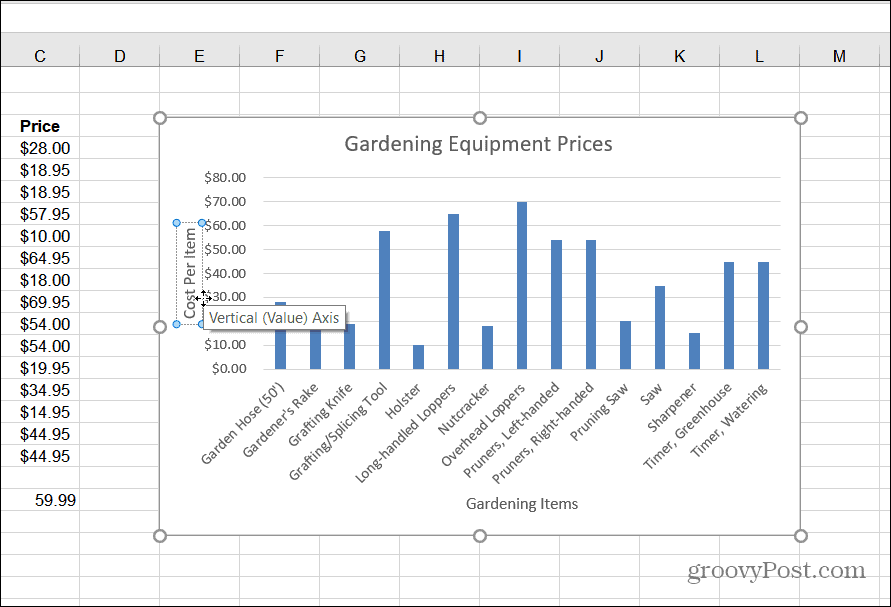
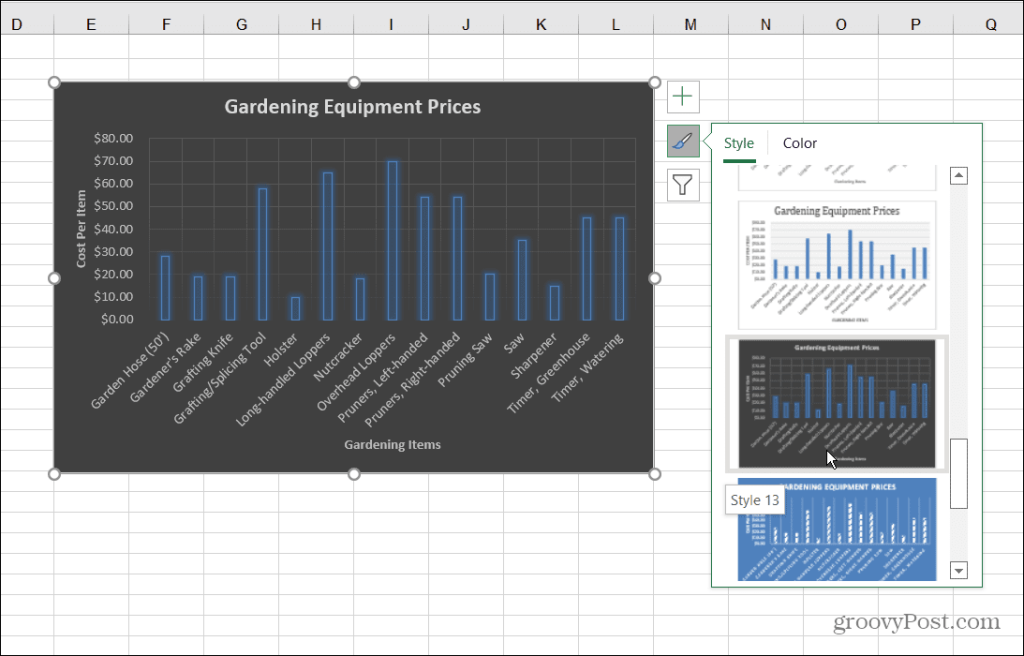
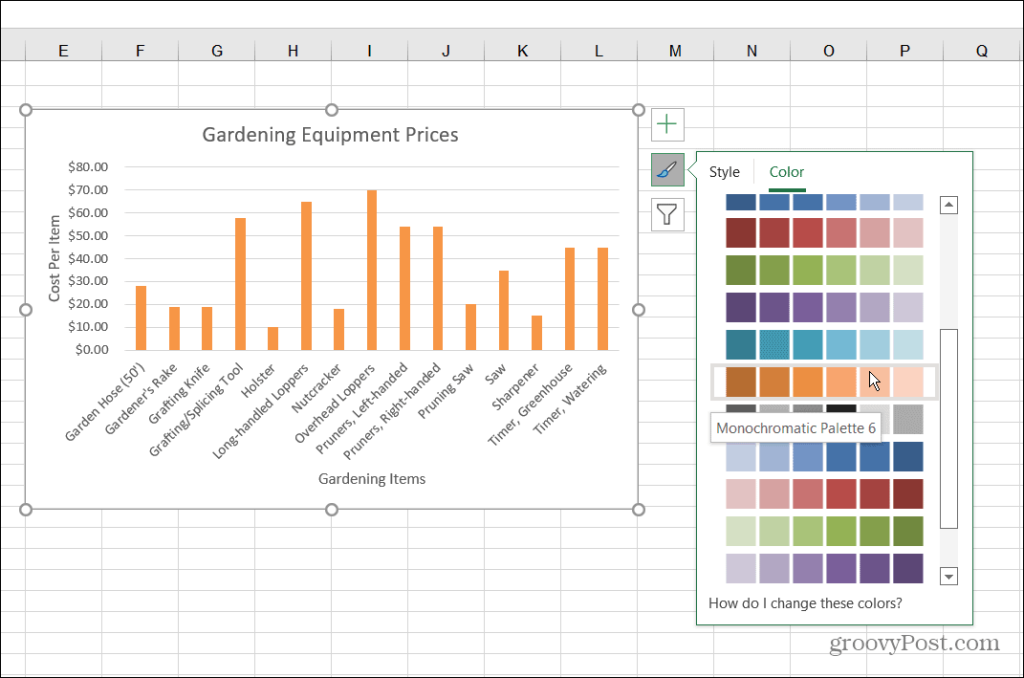
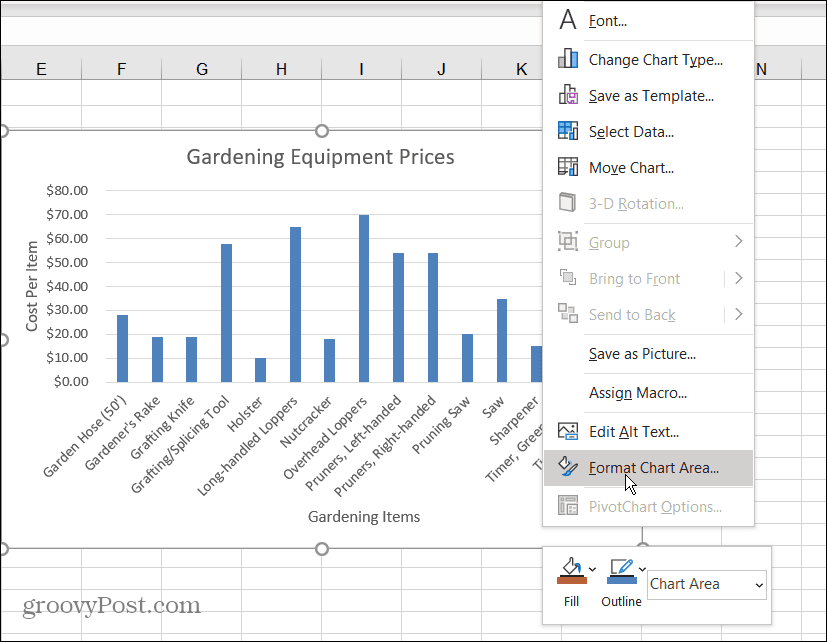
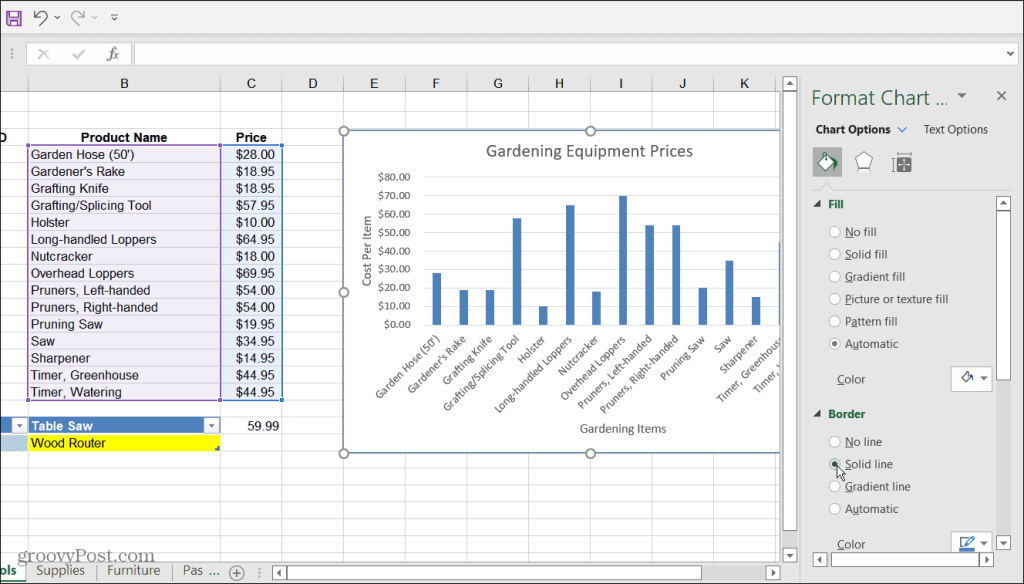

![Как решить проблему «Sims 4 Сим не спит»? [ПРОВЕРЕННЫЕ СПОСОБЫ] Как решить проблему «Sims 4 Сим не спит»? [ПРОВЕРЕННЫЕ СПОСОБЫ]](https://luckytemplates.com/resources1/images2/image-6501-0408151119374.png)


![Исправить Dungeon Siege 2 без указателя мыши [ПРОВЕРЕННЫЕ СПОСОБЫ] Исправить Dungeon Siege 2 без указателя мыши [ПРОВЕРЕННЫЕ СПОСОБЫ]](https://luckytemplates.com/resources1/images2/image-5004-0408151143369.png)

![Ваш компьютер или сеть могут отправлять автоматические запросы [ИСПРАВЛЕНО] Ваш компьютер или сеть могут отправлять автоматические запросы [ИСПРАВЛЕНО]](https://luckytemplates.com/resources1/images2/image-1491-0408150724646.png)
